如何在手机上创建和管理客户信息表格?
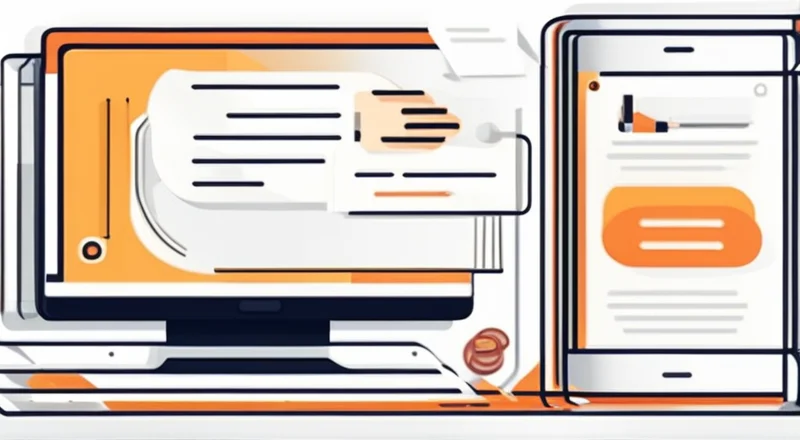
在当今数字化时代,有效地管理和跟踪客户信息对于企业的成功至关重要。随着智能手机的普及,许多企业开始使用手机来提高工作效率,包括在手机上创建和管理客户信息表格。本文将详细介绍如何在手机上创建和管理客户信息表格,旨在帮助您更加高效地进行客户管理。
一、为何选择在手机上管理客户信息
在手机上管理客户信息有诸多优势。首先,它极大地提高了便利性。无论身处何处,只要拥有智能手机和网络连接,就可以随时随地访问客户数据。其次,移动设备便于携带,使得客户管理不再受限于办公室或特定的工作环境。此外,许多移动应用提供丰富的功能,如数据同步、自动更新等,可以显著提高工作效率。最后,通过手机管理客户信息还可以增强团队协作能力,方便多人共享和编辑同一份文档。
二、选择合适的工具
1. Google 表格
Google 表格(Google Sheets)是一款强大的在线电子表格工具,非常适合用来创建和管理客户信息。其优点在于可以轻松地与其他 Google 服务集成,如 Gmail 和 Google Drive,实现无缝的数据同步和备份。Google 表格还支持离线操作,即使在没有网络的情况下也能继续工作,并且可以在不同设备间切换而不会丢失进度。此外,它提供了丰富的公式和图表功能,便于数据分析。同时,用户可以通过共享链接或设置权限,轻松地与同事协作。
2. Microsoft Excel Mobile
Microsoft Excel Mobile 是另一款广受欢迎的选择,尤其适合习惯使用 Excel 的用户。它允许用户在手机上创建和编辑 Excel 文件,并能与桌面版本同步,确保数据的一致性。Excel Mobile 支持各种高级功能,如条件格式化、数据透视表等,这些都可以用于更复杂的客户数据分析。通过 OneDrive,用户可以方便地保存和访问文件,从而实现跨平台的无缝体验。
3. Numbers(iOS 设备)
Numbers 是苹果 iOS 设备上的原生应用,专为 iPad 和 iPhone 设计。它提供了直观且美观的界面,让用户可以轻松地创建和管理客户信息表格。Numbers 还支持与其他苹果产品和服务(如 iCloud)无缝整合,方便用户随时随地访问和更新数据。此外,Numbers 提供了多种模板,可以根据不同需求快速生成表格,并具备丰富的公式和图表功能,便于客户数据的分析和展示。
4. WPS Office
作为一款功能全面的办公软件,WPS Office 在移动设备上也表现出色。它不仅支持多种格式的文档编辑,还提供了丰富的表格制作工具,能够满足用户对客户信息管理的需求。WPS Office 支持与 WPS Office 桌面版同步,方便用户在不同设备间无缝切换。同时,它还具备云端存储功能,用户可以方便地备份和分享文件,提高团队协作效率。
三、创建客户信息表格
在选择好合适的工具后,接下来就是创建客户信息表格的具体步骤。以下是创建客户信息表格的基本流程:
- 打开所选的应用程序(如 Google 表格、Microsoft Excel Mobile 或 Numbers),并新建一个空白表格。
- 确定需要记录的信息类型。常见的客户信息包括姓名、联系方式(电话、电子邮件)、地址、购买历史等。根据您的业务需求,您可以自由添加或删除列。
- 在第一行输入各个信息字段的名称,作为表头。例如:“姓名”、“电话号码”、“邮箱”、“地址”、“购买日期”等。
- 根据实际客户情况,依次填写每一行的详细信息。建议在输入数据时保持条理清晰,避免遗漏重要信息。
此外,为了更好地管理和维护客户信息表格,您可以采取以下措施:
- 定期检查并清理过期或无效的数据,确保数据准确性和有效性。
- 使用筛选和排序功能,帮助您更快地定位特定客户或信息。
- 对敏感信息(如客户手机号码)进行加密处理,保护客户隐私。
四、管理客户信息表格
一旦创建好了客户信息表格,接下来就需要学习如何对其进行有效的管理和维护。以下是几个关键步骤和技巧:
- 数据备份:定期备份客户信息表格,以防数据丢失。大多数云服务(如 Google Drive、OneDrive)都提供了自动备份功能,只需开启即可。
- 权限设置:为确保数据安全,应根据员工职责分配不同的访问权限。例如,销售团队成员可能只需要查看部分客户信息,而管理层则需要全权访问所有数据。
- 数据分类:将客户按照地理位置、行业类别或其他标准进行分组,有助于更好地理解和分析客户需求。
- 定期审核:定期检查客户信息的准确性,及时更新过时或错误的数据,保持数据库的最新状态。
- 数据分析:利用表格内的公式和图表工具,定期进行数据分析,了解客户行为趋势和市场动态。
除此之外,还有一些额外的小技巧可以帮助您更加高效地管理客户信息表格:
- 使用条件格式:根据特定条件自动改变单元格颜色或样式,使重要信息更加突出。
- 设置提醒:为即将到期的合同或重要事件设定提醒,确保不会错过任何关键时间节点。
- 分享协作:通过共享链接或邀请同事加入项目,实现团队之间的实时协作和信息共享。
- 使用模板:利用应用程序提供的预设模板,快速生成符合需求的客户信息表格,节省时间和精力。
五、案例分析
让我们通过两个具体的案例来进一步了解如何在手机上管理和维护客户信息表格。
案例一:某小企业主的客户管理实践
李老板经营着一家小型礼品店,他希望能够在手机上轻松管理客户信息。为此,他选择了 Google 表格作为主要工具。通过在表格中列出客户姓名、联系方式、购买历史等基本信息,李老板可以迅速查找并联系目标客户。此外,他还利用 Google 表格的共享功能,让销售人员可以随时访问最新的客户数据,大大提高了工作效率。李老板还定期使用表格中的筛选功能来识别潜在高价值客户,并针对这些客户制定个性化营销策略。
案例二:某营销团队的客户数据分析
张经理带领的营销团队正在使用 Microsoft Excel Mobile 来管理客户信息。除了基本的客户信息之外,他们还在表格中记录了客户的购买频率、消费金额等指标,以便进行深入的数据分析。借助 Excel Mobile 强大的数据分析工具,该团队能够快速识别出最具潜力的客户群体,并据此调整营销策略。此外,团队成员之间通过共享 Excel 文件实现了无缝协作,每个人都能实时获取最新数据,并根据自己的职责范围做出决策。
六、总结
随着移动设备的普及和技术的进步,在手机上创建和管理客户信息表格已经成为现代企业不可或缺的一部分。选择合适的工具,如 Google 表格、Microsoft Excel Mobile 或 Numbers,将大大提高工作效率并简化客户管理工作。通过遵循上述步骤和技巧,您不仅能够轻松创建和维护客户信息表格,还能利用数据分析来优化客户关系管理,最终推动企业的持续增长和发展。









